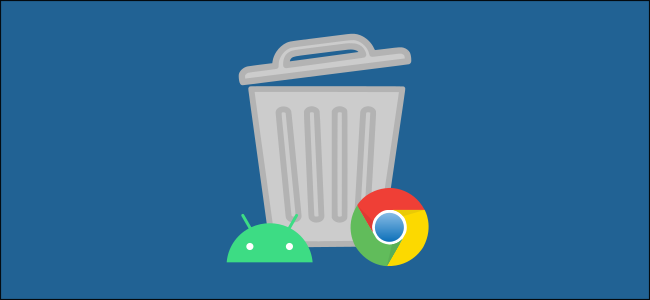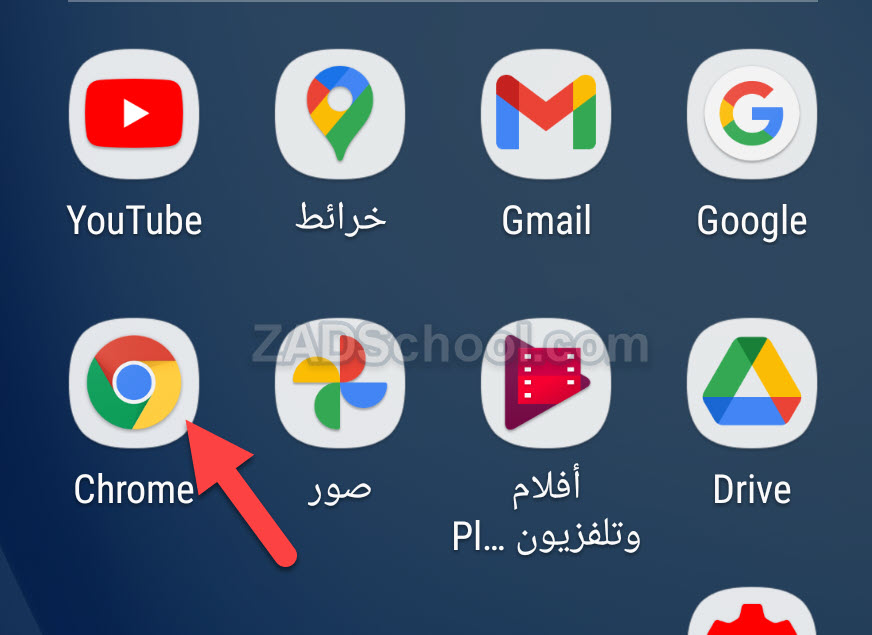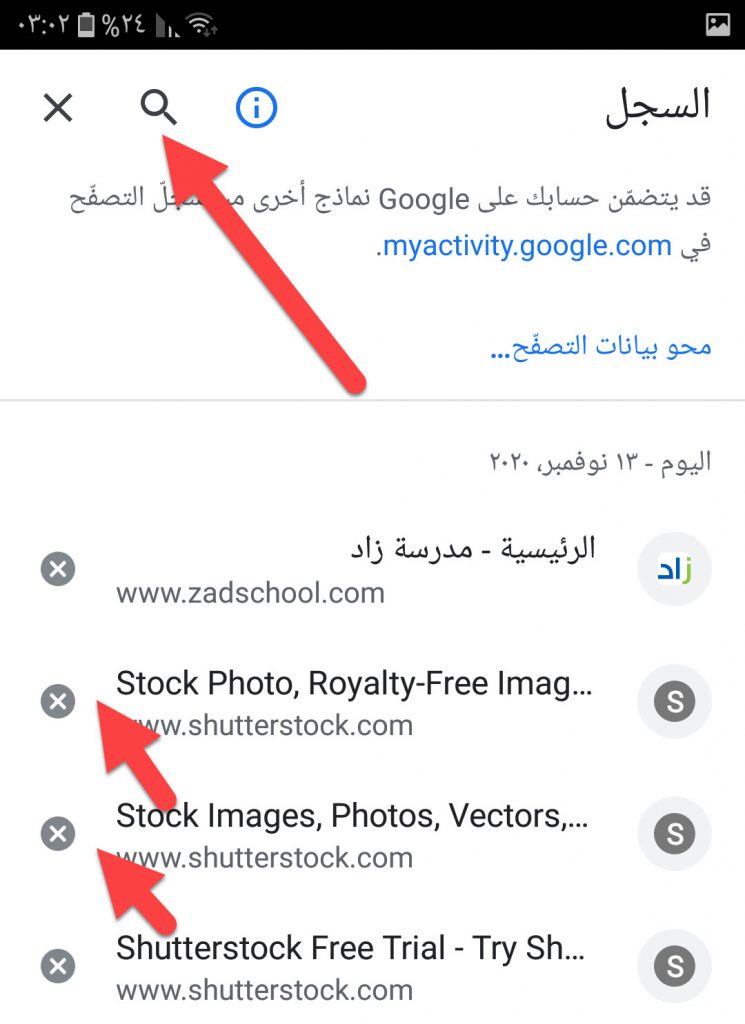من المعروف أن متصفحات الويب تتعقب الكثير من عادات استخدام الإنترنت لدينا. وتقوم بتخزين المواقع التي نقوم بزيارتها ضمن سجل التصفح (History).
يمكن أيضاً الوصول إلى السجل هذا بسهولة بواسطة أي شخص يقوم بفحص جهازك. إذا كنت تستخدم Google Chrome على Android ، فسنعرض لك كيفية مسحه.
اقرأ أيضاً: طريقة تحديد البيانات التي تتم مزامنتها في متصفح كروم
سجل التصفح الخاص بك هو قائمة تضم جميع مواقع الويب التي زرتها، قد يكون مفيداً عندما تريد الرجوع إلى صفحة زرتها من قبل، أو إذا كنت لا تتذكر المكان الذي رأيت أو قرأت فيه شيئاً. ومع ذلك، في بعض الأحيان، قد لا ترغب في أن يتمكن الآخرون من الوصول إلى هذا السجل.
دعونا نوضح لكم ذلك:
اقرأ ايضاً: طريقة تحديث جوجل كروم والتأكد من الإصدار الأخير
طريقة مسح سجل التصفح
للبدء، افتح “جوجل كروم” Google Chrome على هاتفك أو جهازك اللوحي الذي يعمل بنظام “أندرويد” Android.
اضغط على قائمة النقاط الثلاث في أعلى الشاشة:
بعد ذلك، انقر على “السجل(History) في قائمة السياق.
إذا كنت ترغب في مسح إدخالات محددة، يمكنك النقر فوق رمز البحث في الأعلى، والبحث عن صفحات محددة. اضغط على “X” بجوار أي إدخال لإزالته.
لحذف سجل التصفح بشكل مجمّع، انقر على “محو بيانات التصفح” (Clear Browsing Data).
ضمن علامة التبويب “الإعدادات الأساسية” (Basic)، يمكنك اختيار المدة التي تريد مسح البيانات فيها باستخدام خيار “النطاق الزمني” (Time Range) .
تأكد من تحديد “سجل التصفح” (Browsing History)، ثم انقر فوق “محو البيانات” (Clear Data).
تحتوي علامة التبويب “الإعدادات المتقدمة” (Advanced) على بعض الخيارات الإضافية، ولكنها ليست ضرورية لمسح السجل.
انها حقا بهذه البساطة. يمكنك القيام بذلك بقدر ما تريد للحفاظ على سجل المحفوظات نظيفاً.
اقرأ أيضاً:
طريقة تفعيل الوضع الداكن في متصفح كروم على أجهزة أندرويد
طريقة تصدير بيانات متصفح كروم إلى فايرفوكس
اقرأ أيضاً:
طريقة إلغاء التشغيل التلقائي للفيديو في متصفح كروم
طريقة مزامنة المفضلة في متصفح كروم مع الهاتف المحمول
مدرسة زاد